En un artículo anterior, hablamos sobre diferentes formas de usar el comando 'dd' en Linux. El comando 'dd' es útil para muchas tareas diferentes, como la creación de imágenes de disco, la copia de seguridad de particiones y la escritura de imágenes de disco en unidades de memoria portátiles. Por supuesto, 'dd' solo está disponible a través de la Terminal, y también es capaz de sobrescribir todo el disco duro sin previo aviso, en caso de que confunda sus fuentes de entrada y salida. Así que fue agradable ver que existe una GUI para aquellos usuarios de Linux que desean un método más fácil de usar y más fácil de usar para usar el comando 'dd'.
El programa, llamado gdiskdump, es simple de usar , y al usarlo no será tan rápido para alguien que se sienta cómodo en la Terminal, definitivamente es una forma más sencilla de acceder a parte de la potencia que 'dd' tiene para ofrecer.
Para descargar gdiskdump, Necesitará ir a su Entrada de Gtk-apps.org, o a su Launchpad page, donde puede descargar un instalador de Debian / Ubuntu o el código fuente. En este ejemplo, instalaremos gdiskdump en Ubuntu.
Una vez que haya descargado el instalador, simplemente puede hacer clic derecho y elegir el método de instalación preferido. Para archivos DEB, usamos GDebi.
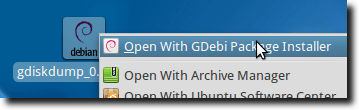
Una vez abierto, haga clic para Instalar. Probablemente necesites ingresar tu contraseña.
Todas las bibliotecas necesarias se descargarán e instalarán automáticamente, y cuando hayas terminado, verás esta confirmación.
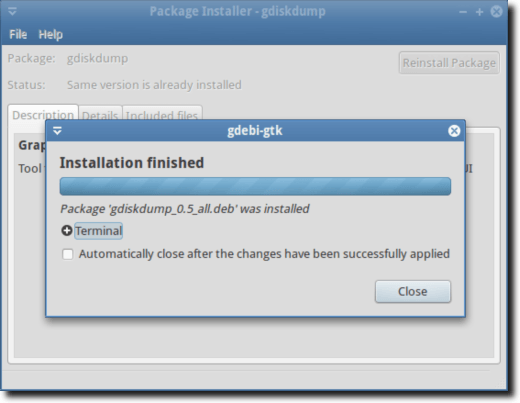
Ahora puede abrir gdiskdump, que debe encontrar en su menú Aplicaciones, debajo de Accesorios.
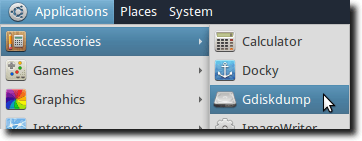
Es probable que deba ingresar su contraseña (a menos que haya terminado de ingresarla por algún otro motivo), ya que el comando 'dd' siempre debe ejecutarse como root.
Una vez que esto ocurra terminado, verá la primera pantalla gdiskdump, que le pide que elija el formato de entrada. Puede elegir una partición, un disco duro o un archivo como formato de entrada. Elegir un archivo será solo eso, mientras que una partición será la partición completa de un disco duro y la opción de disco duro incluye todo (todas las particiones).
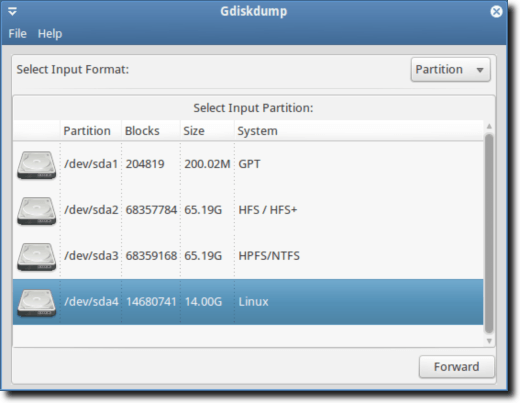
Una vez que haya seleccionado su formato de entrada y dispositivo / archivo, presione el botón de avanzar para pasar a la pantalla siguiente, donde elegirá su formato de salida.
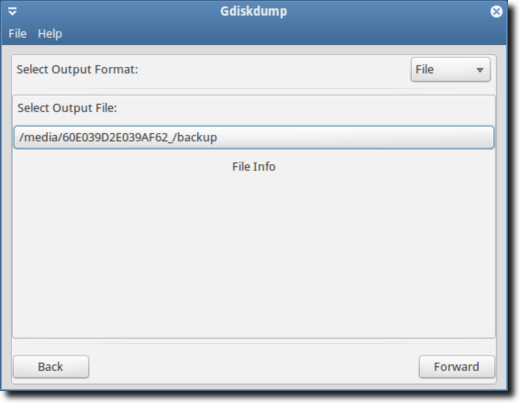
Una vez más, tiene la opción de enviar a un archivo, partición o disco duro. Primero deberá seleccionar el tipo y luego la ubicación física donde se guardará la copia de seguridad.
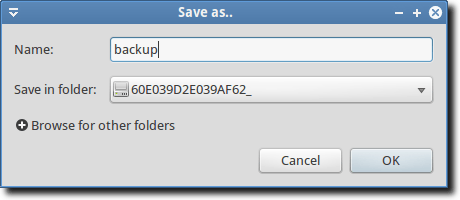
Puede ver una advertencia, informándole que su directorio objetivo no tiene suficiente espacio para guardar su copia de seguridad.
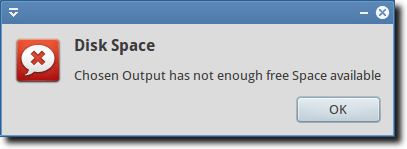
Suponiendo que ha seleccionado una unidad con suficiente espacio, puede hacer clic en el botón Aceptar para comenzar el proceso. O bien, si desea un poco más de control (similar a lo que obtendría usando 'dd' desde la línea de comandos), puede elegir ver la configuración avanzada.
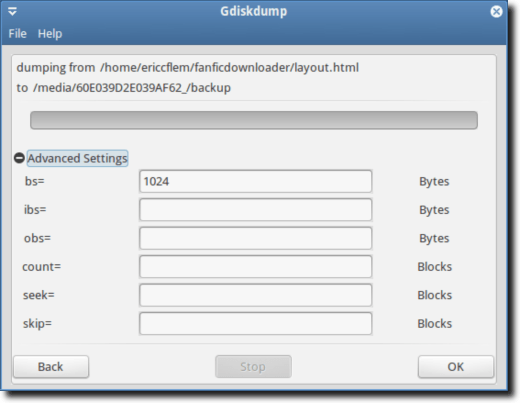
Nuevamente, cuando estés listo, presiona el botón OK; la siguiente advertencia siempre aparecerá.
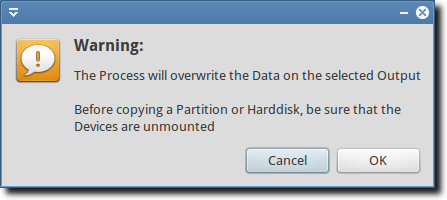
Esta advertencia primero le dice que su copia de seguridad sobrescribirá la partición o disco duro que ha seleccionado como su ubicación de destino, y que al copiar una partición o disco duro (pero no un solo archivo), el divice no debe montarse . Lo que esto significa en la práctica es que no puedes hacer una copia de seguridad de tu disco de arranque. Para hacerlo, necesitarías ejecutar 'dd' o gdiskdump desde una unidad flash.
Dependiendo de cuán grande sea tu archivo, partición o disco duro, el proceso puede tomar algo de tiempo, y mientras hay no aparece una ventana emergente que le informa que el trabajo está hecho, la barra de progreso en la parte superior de la pantalla le mostrará cuándo se completó la copia de seguridad.
Y eso es todo. Usar 'dd' desde la Terminal es rápido y potente, pero para aquellos que quieran algo un poco más amigable para el usuario, gdiskdump es una buena opción.